

Данас ћемо научити како да променимо резолуцију екрана у оперативном систему Виндовс 10 на неколико начина и размотрићемо проблеме повезане са тим. Ту спадају: немогућност промене резолуције, мали или превелики фонт након промене, замагљивање фонтова, итд. Коначно, предлаже се да погледате видео који приказује како променити резолуцију помоћу оперативног система.
Резолуција је број тачака (пиксела) који одређују величину слике на екрану било ког екрана. Прва цифра означава ширину слике, а друга означава њену висину.
Како слика не изгледа превише велика или обрнуто мала, овај параметар треба поставити на резолуцију једнаку физичкој (број елемената матрице приказа који формирају слику). Ове информације су наведене у приручнику за монитор, на екрану и често се приказују на екрану када су последња подешавања погрешна.
Садржај- Користимо дијалог поставки Виндовс 10
- Исто, али преко контролне табле
- Промените резолуцију путем програма за подешавање видео картице
- Могући проблеми са решавањем у оперативном систему Виндовс 10
Користимо дијалог поставки Виндовс 10
Најједноставнији је начин за који програмери оперативног система препоручују коришћење и промену резолуције екрана у Виндовс-у 10. Ово је рад у новом прозору системских поставки..
1. Кликните на Вин → И да отворите прозор "Параметерс".
2. Идите на "Девицес".
3. На екрану "оде" у "напредним опцијама".
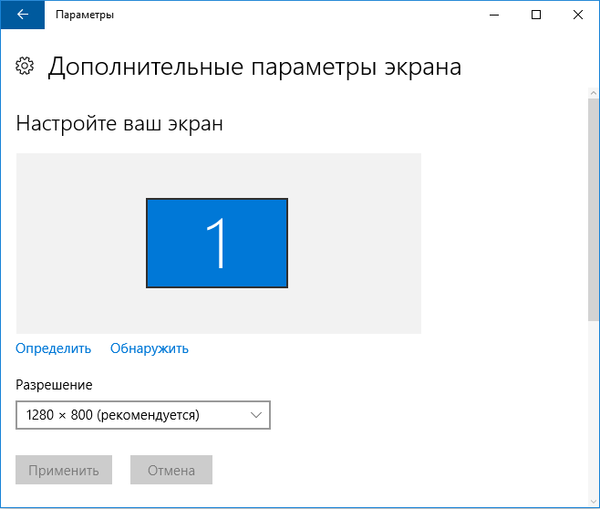
Три претходне ставке могу се заменити позивањем контекстног менија радне површине и одабиром „Подешавања екрана“.
Ако постоји неколико уређаја за излаз података, у прозору треба да одаберете жељени.
4. На листи одаберите параметар означен са „Препоручено“ (ово је матична, физичка резолуција вашег екрана) и притисните „Ентер“ или „Аппли“.
Након тога, требали бисте процијенити квалитету слике и у том случају се поставке могу вратити у року од 15 секунди једним кликом. То се не препоручује када одаберете изворну вредност резолуције, за само неколико минута ваше ће се очи навикнути на нове параметре и слика неће изгледати необично, неквалитетна, премала итд..
Исто, али преко контролне табле
У Виндовс-у 10, овај параметар се мења на уобичајени начин из „седам“. То се ради на контролној табли..
1. Позовите га путем Вин → Кс.
2. Стављамо начин да визуелизујемо елементе у облику икона.
Или само пронађите икону "Сцреен" кроз траку за претрагу у горњем десном углу.
3. Кликните на ову икону..
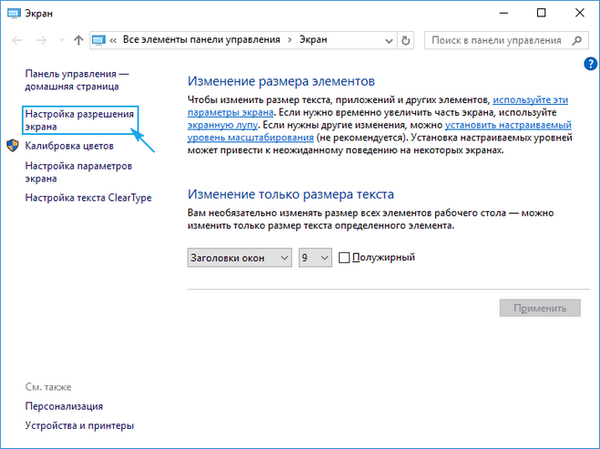
4. У вертикалном менију са леве стране кликните на везу "Резолуција екрана".
5. Изаберите приказ ако их има неколико.
6. Наведите вредност за сваку од њих.
7. Кликните на „Примени“ да бисте написали нова подешавања у регистру система Виндовс 10.
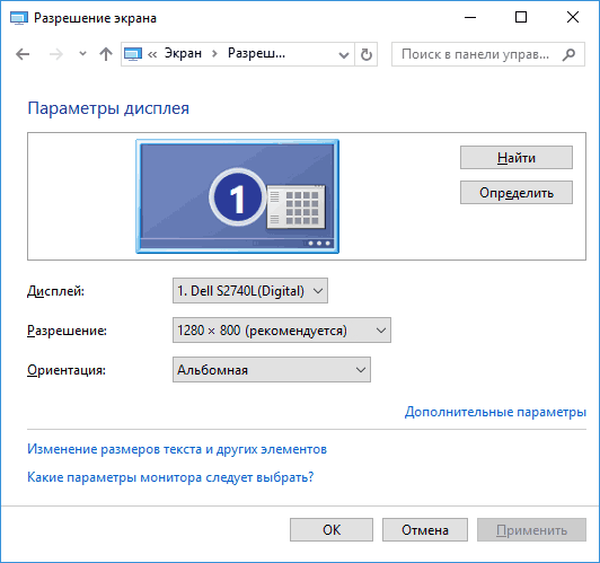
Промените резолуцију путем програма за подешавање видео картице
Можете да промените способност одвајања екрана помоћу програма који је инсталиран са управљачким програмом за видео адаптер.
Погледајмо како се то ради помоћу примера АМД..
1. Позовите наредбу „Радеон Сетуп“ (Конфигурација Радеон-а) кроз контекстни мени радне површине.
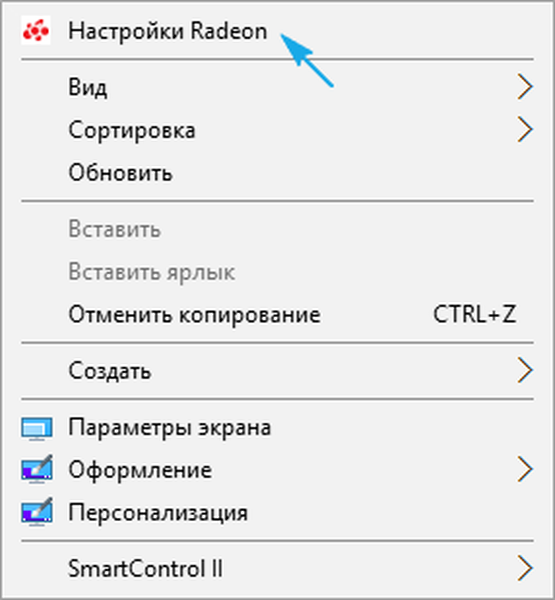
2. Кликните на „Сеттингс“, а затим - „Адванцед Сеттингс“.
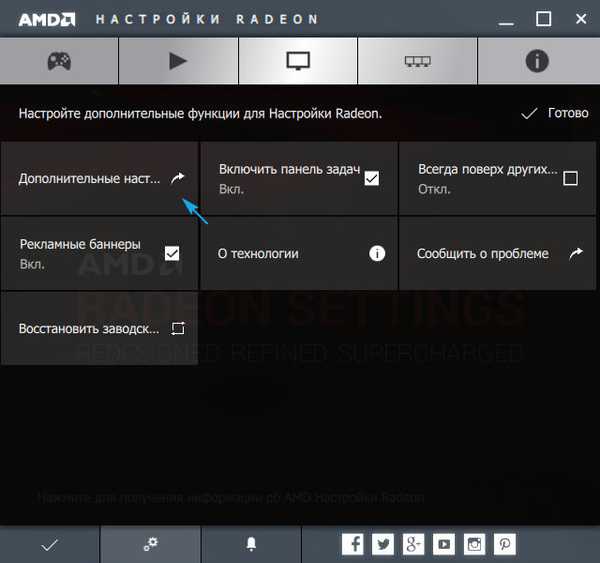
3. Прихватамо услове лиценцног уговора.
4. Додајте дозволу корисника кликом на „Цреате“.
5. Ручно одредите све вредности и кликните на „Провери“ да бисте тестирали нову резолуцију.
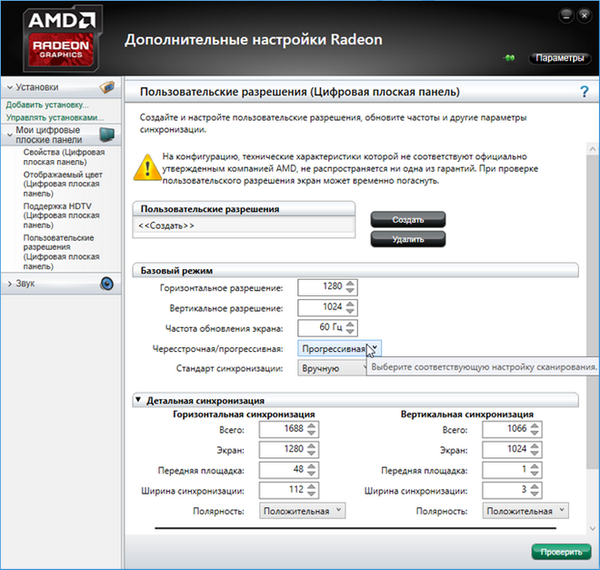
Занимљиво је да на овај начин можете постићи било коју резолуцију у обе равни, чак и нестандардну.
Са графичким картицама нВидиа иста ствар се врши преко НВИДИА контролне табле која се позива путем контекстног менија на радној површини.
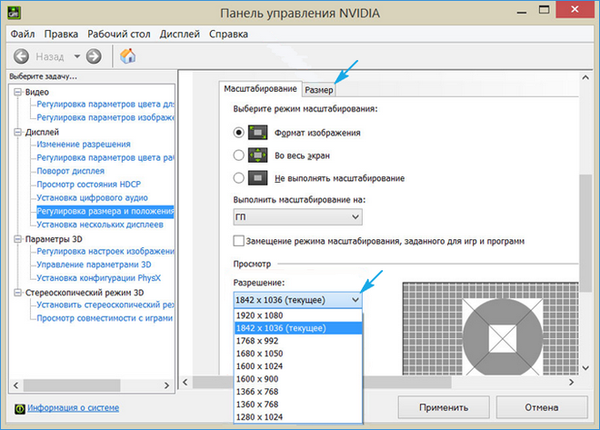
Могући проблеми са решавањем у оперативном систему Виндовс 10
"Тен" аутоматски бира физичку резолуцију екрана и одржава високе вредности овог параметра, укључујући 4К и 8К. Али у одређеним случајевима ова функција можда неће радити и листа подржаних вредности можда није „нативна“ на екрану. Затим кликните на "Својства графике" на дну прозора напредних поставки екрана..
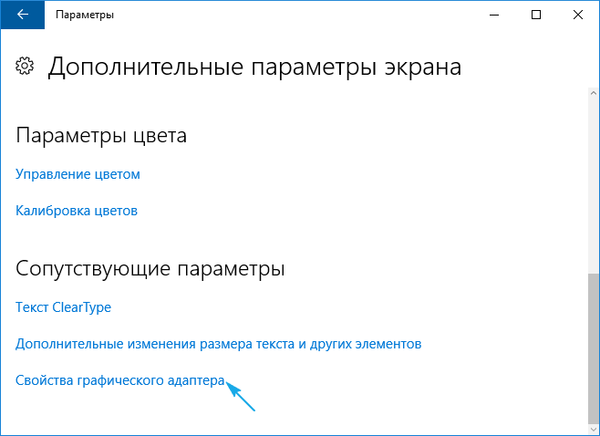
Затим кликните на „Листа свих режима“. У дијалошком оквиру који се приказује са списком доступних подешавања одаберите жељену опцију и кликните „ОК“ док се сви прозори не затворе, ако одабрана вредност задовољава.
Поред тога, требало би да посетите локацију за подршку уређаја ради доступности нове верзије софтвера за управљање графичким адаптером на њој (ажурирање можете проверити преко контролне табле видео картице).
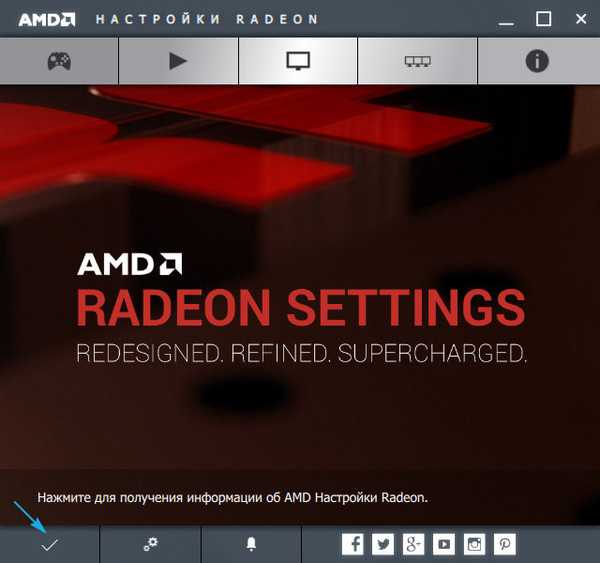
Можда ће за интеграцију новог управљачког програма у систем бити потребно потпуно уклањање старе верзије софтвера. У овом случају требало би да користите услужни програм ДДУ, који такође подржава графичке картице компаније Интел.
Посетите ресурс за подршку (програмер) вашег дисплеја да бисте сазнали за нови драјвер. Виндовс 10 се не може увек носити са задатком ажурирања управљачких програма монитора преко Упдате Центер-а.
Често се појављују проблеми при кориштењу јефтиних кинеских каблова за повезивање видео картице и монитора или адаптера. Покушајте да их се решите или промените интерфејс везе, ако је могуће.
Квалитет слике позадинске слике може бити низак због ниске резолуције саме позадинске слике, њу треба заменити већом и проверити резултат.










